Quản lý lịch hẹn
Truy cập NGHIỆP VỤ -> LỊCH HẸN để quản lý các lịch hẹn đã đặt của Khách hàng, với các chức năng:
- Xem, cập nhật thông tin và duyệt lịch hẹn.
- Hủy lịch hẹn nếu không tiếp nhận được khách hàng.
- Lấy vé cho lịch hẹn đã được duyệt.
- Đặt lịch mới cho khách hàng.
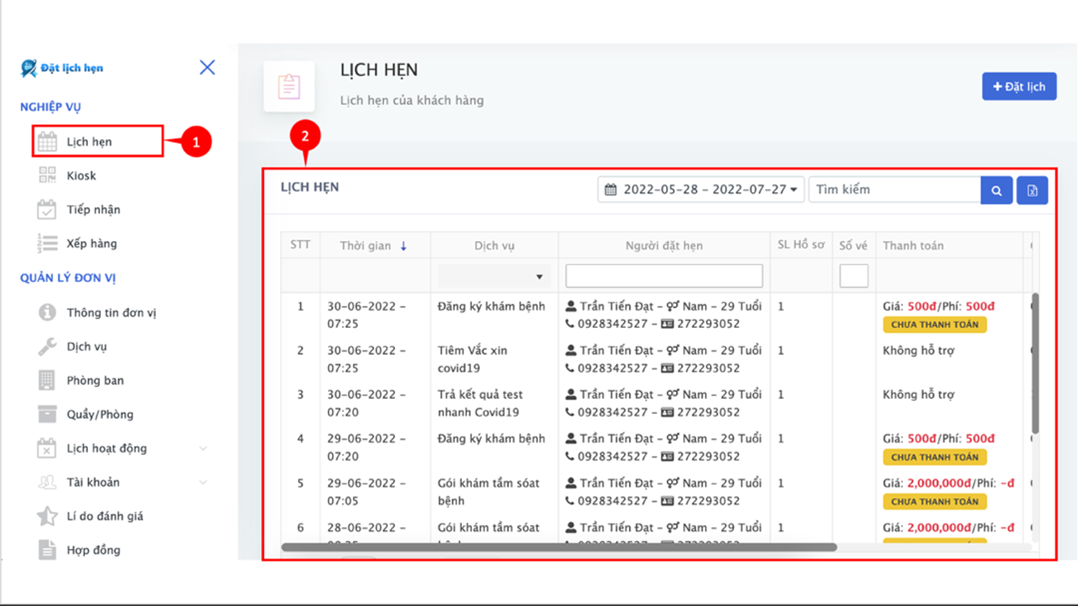
- Lịch hẹn được duyệt mới có thể lấy vé ưu tiên.
- Mặc định, hệ thống sẽ tự động duyệt lịch hẹn mới sau khi kiểm tra thông tin. Nghiệp vụ này có thể không cần bố trí nhân viên thao tác.
- Quản trị có thể tắt chức năng duyệt tự động để duyệt thủ công nếu cần.
Quản lý lịch hẹn
Cập nhật lịch hẹn
Bước 1: Chọn lịch hẹn cần xem từ bảng danh sách, nhấn chọn vào nút
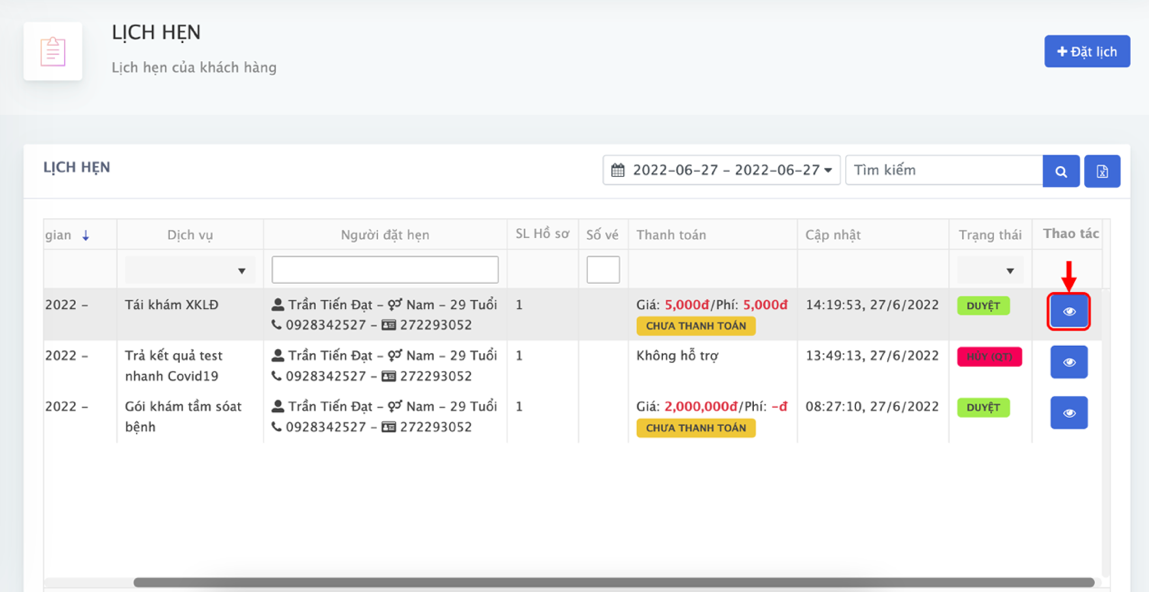
Có thể sử dụng bộ lọc để tìm kiếm lịch hẹn theo thời gian và thông tin lịch hẹn.
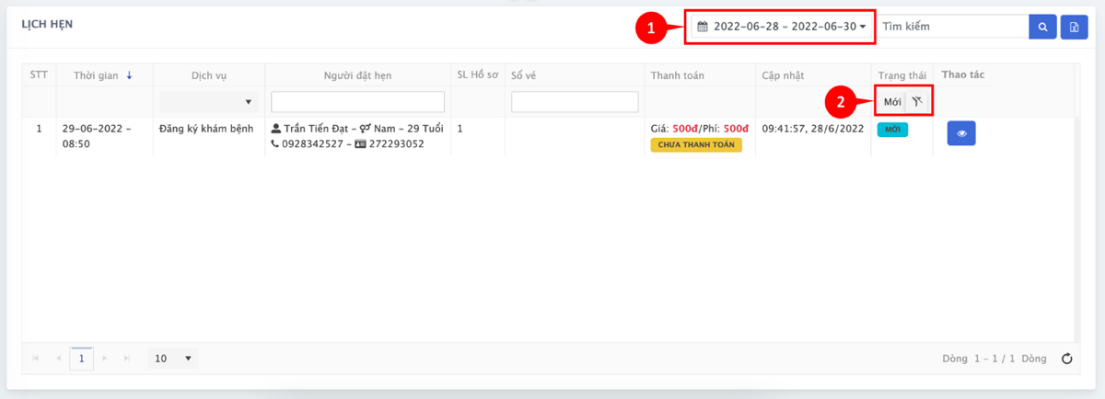
Bước 2: Hệ thống hiển thị thông tin chi tiết của lịch hẹn đã chọn.
Bước 3: Người dùng xem, cập nhật thông tin và duyệt lịch hẹn.
Nếu người dùng là nhân viên duyệt lịch, có thể liên hệ khách hàng xác nhận thông tin và nhấn nút Cập nhật để xác nhận
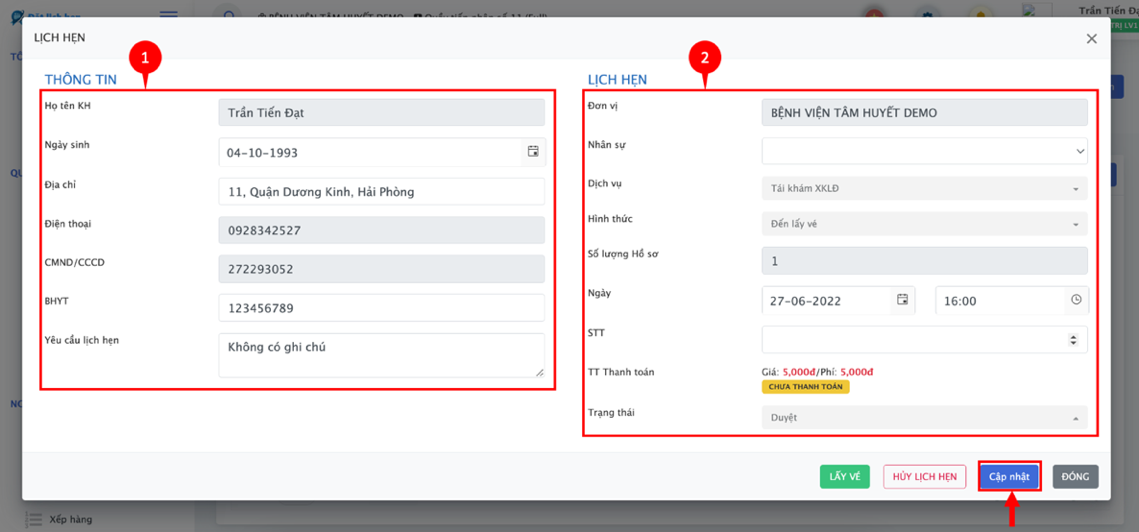
Duyệt lịch hẹn
Nhấn Duyệt lịch hẹn để xác nhận thông tin những lịch hẹn mới. Hệ thống sẽ gửi thông báo duyệt lịch hẹn đến ứng dụng của người đặt lịch
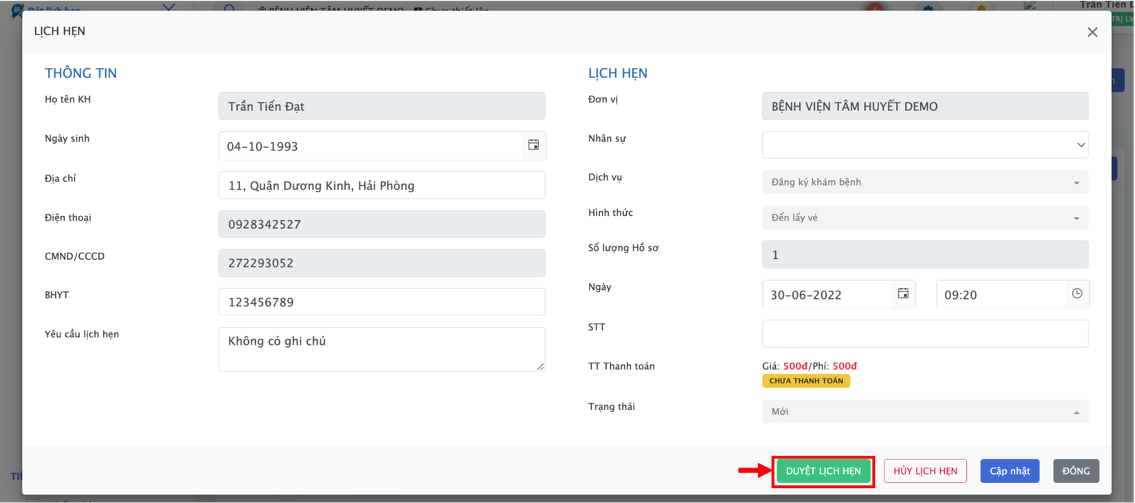
Hủy lịch hẹn
Bước 1: Nhấn Hủy lịch hẹn nếu là lịch rác hoặc đơn vị có lý do không tiếp nhận được lịch hẹn.
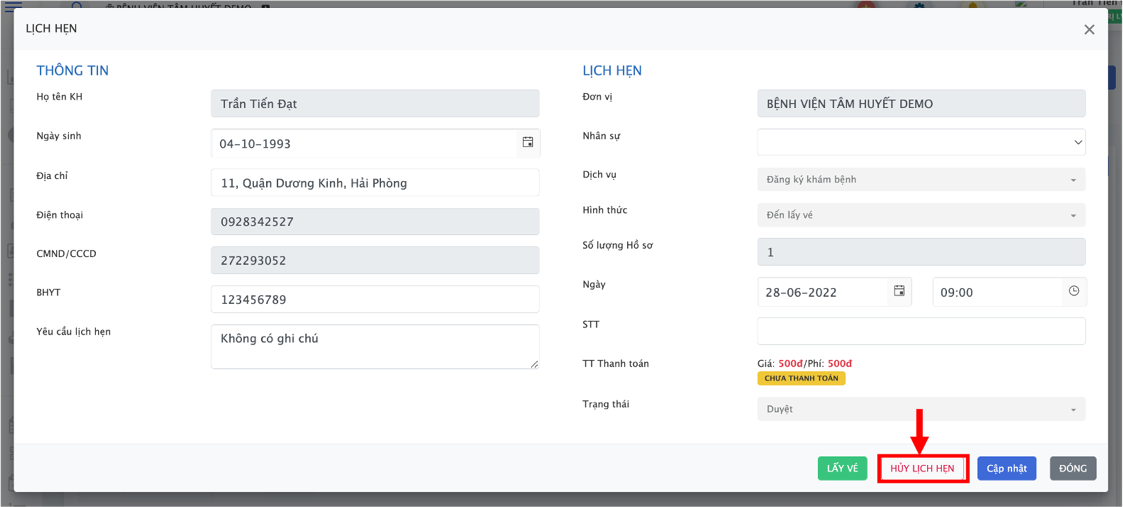
Bước 2: Bảng thông báo xác nhận huỷ lịch hẹn xuất hiện, nhấn nút OK để xác nhận Huỷ lịch hẹn được chọn, nhấn nút Không nếu không hủy lịch.
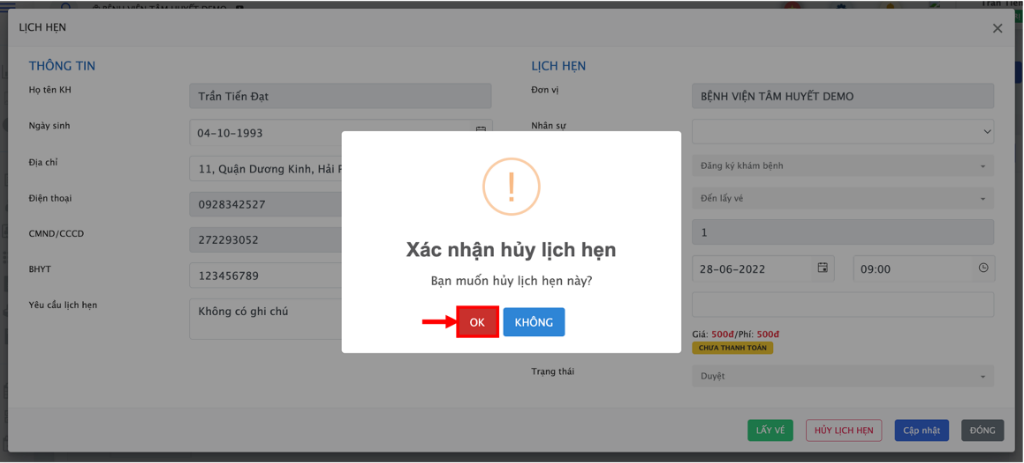
- Việc hủy lịch sẽ trả lại vé trống của khung giờ để khách hàng khác đặt lịch.
- Nếu đơn vị hủy lịch vì không thể tiếp dân theo thời gian hoạt động (nghỉ 1 buổi, nghỉ ngày…) hãy thiết lập lịch nghỉ trước khi hủy lịch để tránh trường hợp khách hàng khác đặt lịch vào khung giờ trống. Đọc thêm chức năng cấu hình lịch đặt hẹn TẠI ĐÂY.
Lấy vé đặt lịch
Chức năng này hỗ trợ nhân viên tại đơn vị lấy vé giúp Khách hàng đặt lịch vì một số lý do Khách hàng không lấy được vé. Bạn có thể in vé giấy cho Khách hàng hoặc Khách hàng sử dụng vé điện tử ngay trên ứng dụng VNPT iQMS để vào tiếp nhận.
Bước 1: Lọc trạng thái, thời gian và tìm lịch hẹn của khách hàng theo tên
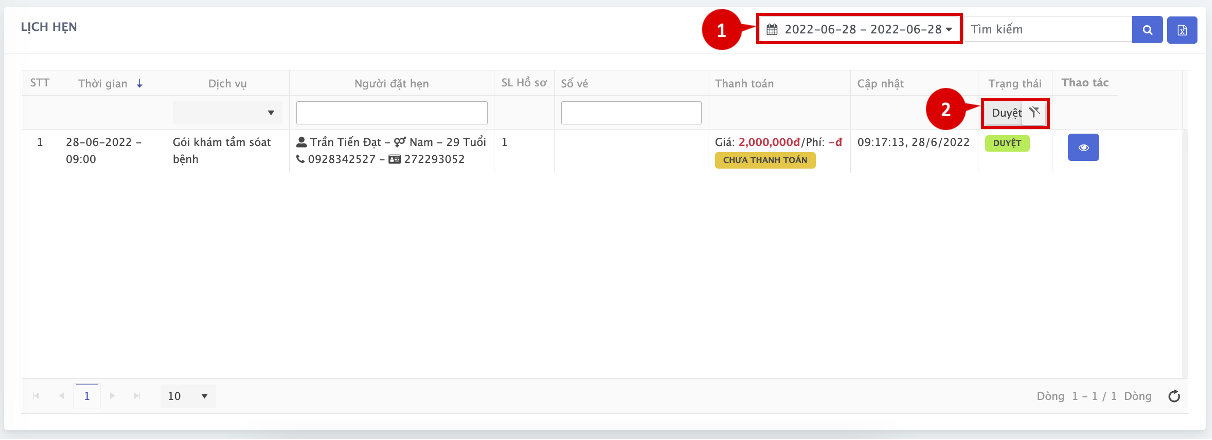
Bước 2: Chọn lịch hẹn của khách hàng sau đó nhấn nút để xem thông tin lịch hẹn.
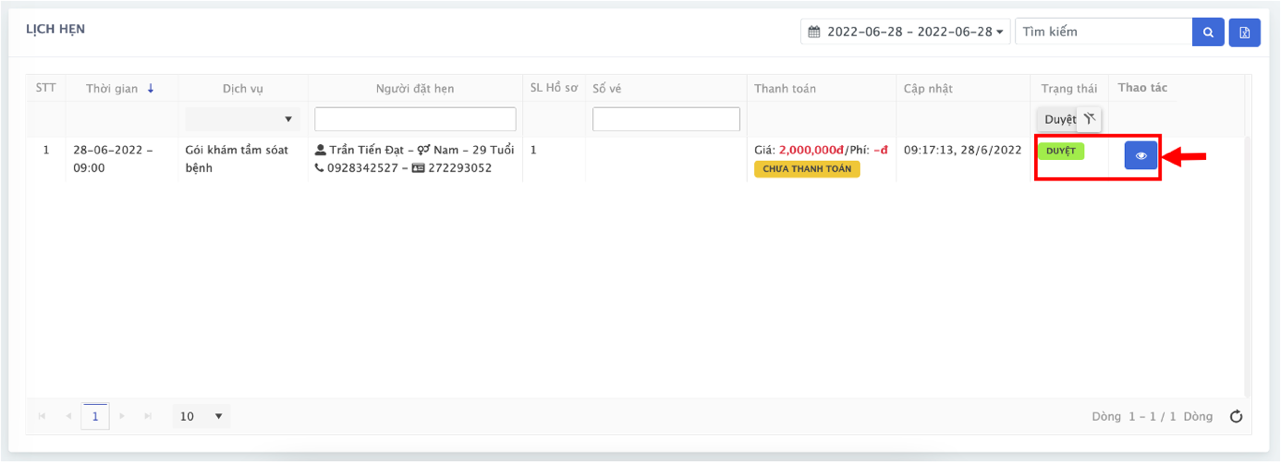
Bước 3: Thông tin lịch hẹn được chọn hiển thị trên giao diện. Nhấn nút Lấy vé
Bước 4: Hệ thống sẽ kiểm tra thông tin lịch hẹn sau đó thực hiện in vé cho Khách hàng.
Bạn chỉ được lấy vé giúp Khách hàng khi lịch hẹn đó đã được Duyệt và có thời gian tiếp nhận phù hợp trong ngày.
Đặt lịch hẹn cho khách hàng
Hệ thống hỗ trợ chức năng đặt lịch cho khách hàng nhằm giúp đơn vị triển khai trong các trường hợp:
- Tiếp nhận đặt lịch hẹn qua hotline của đơn vị
- Đặt lịch hẹn lại cho khách hàng hoặc khách theo đoàn.
Bước 1: Tại màn hình bảng danh sách lịch hẹn, nhấn chọn nút Đặt lịch
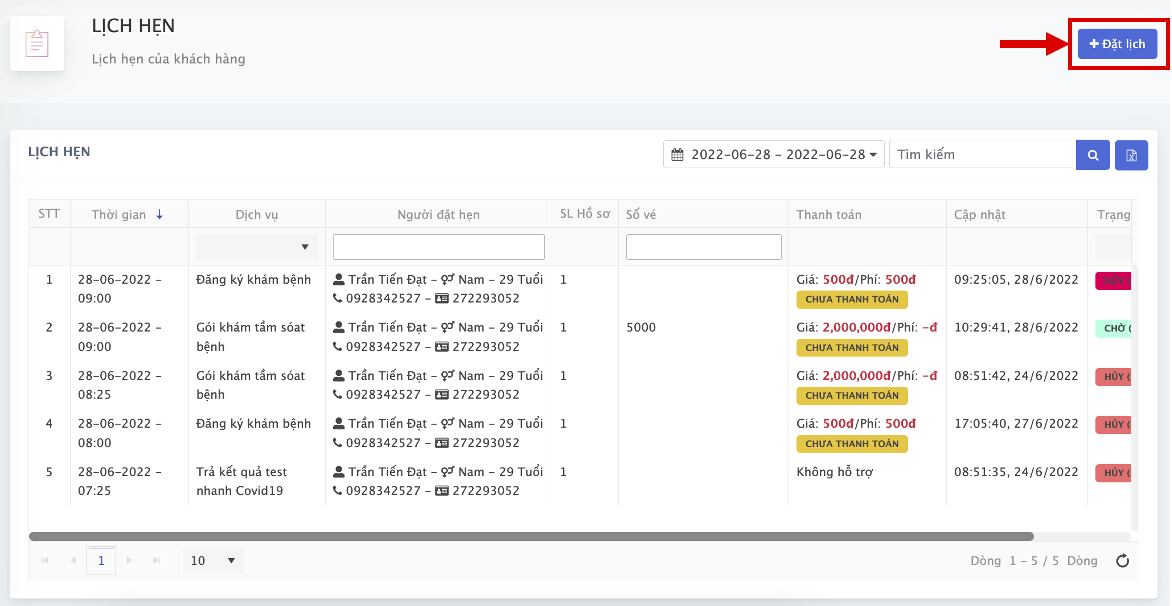
Bước 2: Giao diện bảng đặt lịch cho Khách hàng xuất hiện. Người dùng cung cấp số điện thoại, hệ thống sẽ tìm kiếm và tự điền thông tin khách hàng theo số điện thoại.
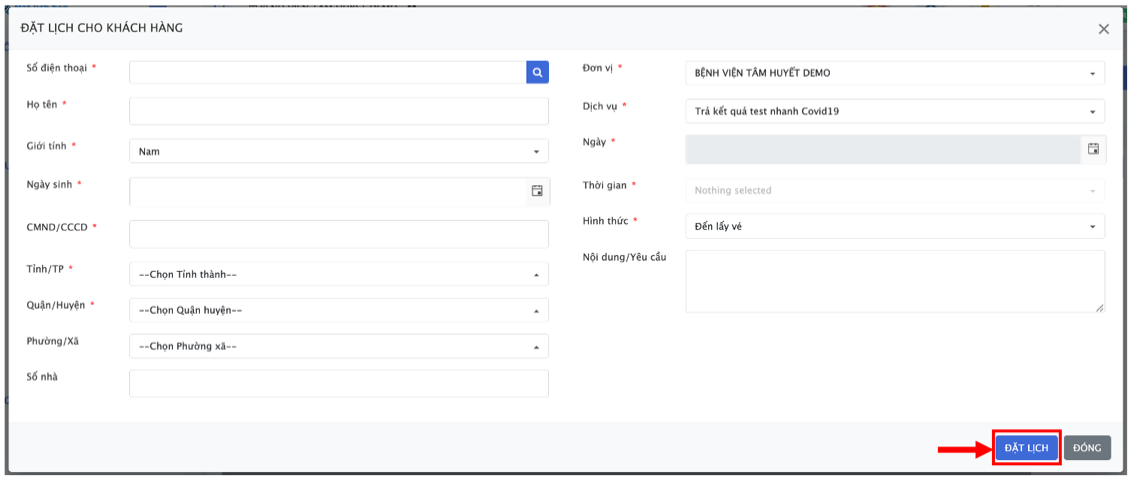
Bước 3: Chọn đơn vị, dịch vụ, thời gian cho lịch hẹn của khách hàng. Sau đó nhấn nút Đặt lịch để xác nhận.
Xuất danh sách lịch hẹn
Hệ thống hỗ trợ chức năng xuất danh sách các lịch hẹn của đơn vị ra tập tin *.xlsx
Bước 1: Nhấn chọn vào nút trên bảng dữ liệu để xuất dữ liệu lịch hẹn thành tập tin định dạng *.xlsx.
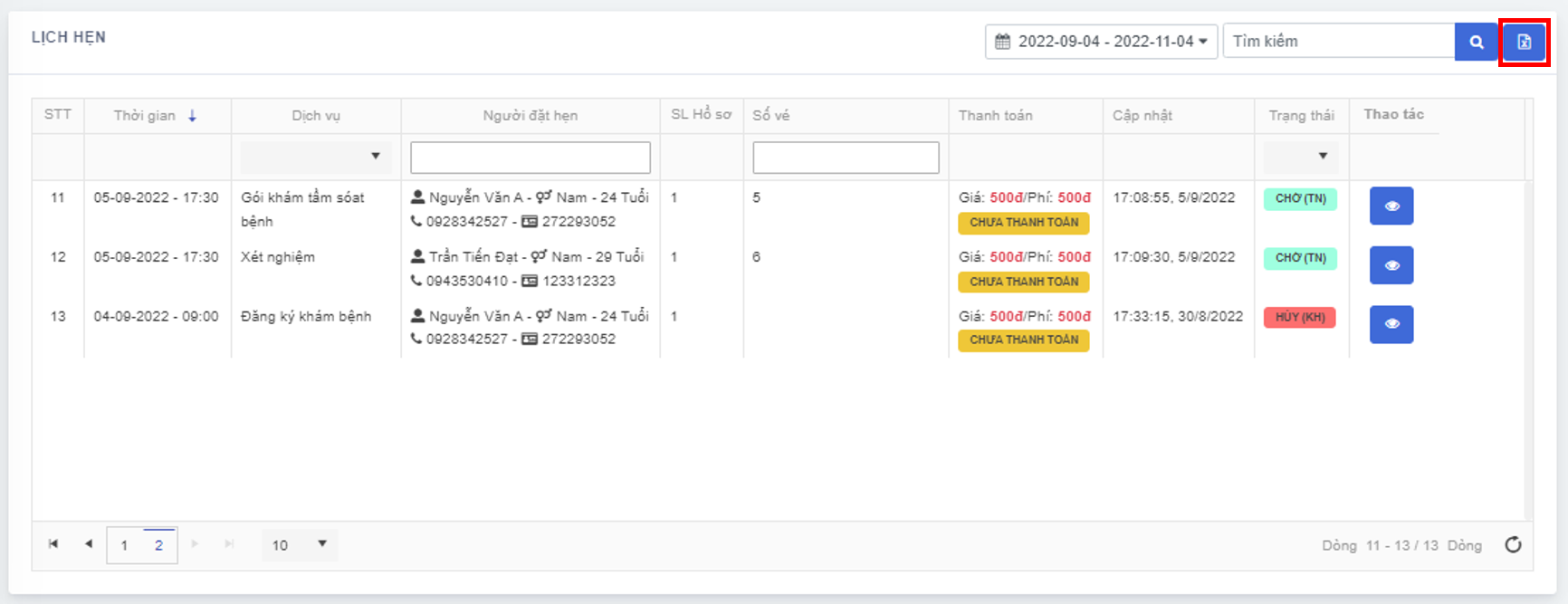
Bước 2: Chọn đường dẫn để lưu file Excel.